LINEアプリで今となっては欠かせない存在である『LINE
自分で描いたイラストがLINEスタンプになって使えたら、

初心者でも簡単に作れるのかな…。
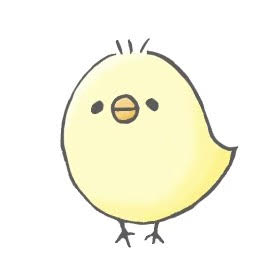
手順に沿って作れば、誰でも簡単に作れます!
今回は、LINEスタンプの作り方の手順や注意点、販売方法を画像付きで詳しく解説します。
手書きイラストをデータ化して作るので、誰でも簡単にチャレンジできますよ!
よかったら、ぜひ最後までご覧ください。
スタンプ用のイラストを描こう
まずは、iPadを使ってLINEスタンプで使用したいイラスト素材を作ります。
今回は、アイビスペイントというアプリを使います。
![]()
アプリを開き、画像を新規作成する際に、サイズを『LINEスタンプ』で選択してくだ

以下の記事で手書きイラストをデジタル化する方法を紹介しているので、

以下は、LINEスタンプとして使えるように画像を編集する際の注
①文字は白で囲むと読みやすくなる
文字を白で囲むようにすると、LINEトーク上でスタンプの文字が見やすくなります。
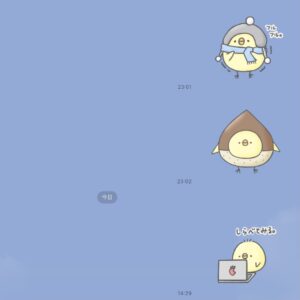
LINEトーク画面は、設定当初は水色背景なので、白枠なしの
しかし、
LINEをした相手がどんなトークの背景画面に設定しているのか
文字を白色で囲んでいると、暗めの色を背景にしていても読みやすいです。

黒や濃い色の背景でも文字が読めるように、
②背景透過で画像保存を忘れずに
画像を保存する際、背景透過にして保存します。
LINEのトーク画面でスタンプの背景が透過状態になっている必
画像の背面を透過にして、
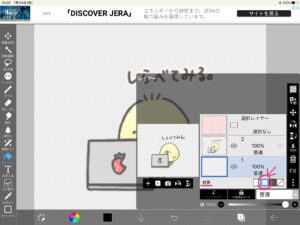
このような状態にします。
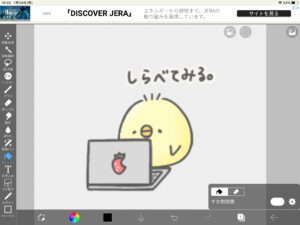
一度ギャラリー画面に戻ってから、透過PNGで保存します。

以上で背景透過の状態で画像が保存されます。
意外と忘れがちな作業ですが、LINEのスタンプ申請する際に画
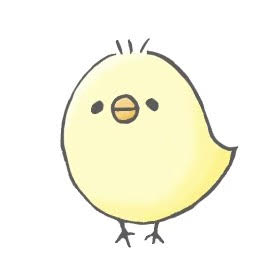
この二つの作業は、
LINE creators Marketに登録
スタンプ素材が用意できたら、早速LINE creators Marcketに登録します!
LINE creators Marcketとは、LINEで使用できるスタンプや絵文字の登
LINEアカウントを持っていれば、
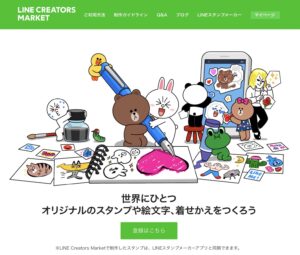
会員登録してマイページにログインしたら、
以下は、詳細を説明していきます。
①スタンプ情報を登録する
まずはLINE creators Marcketにログインして、ホーム画面の左上の『
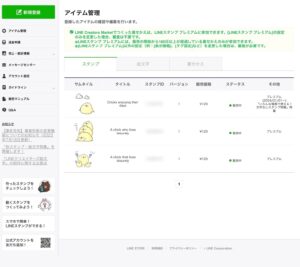
今回作成するのはLINEスタンプなので、『スタンプ』を選択しましょう。
次に、大きく分けて以下の3つを登録していきます。
スタンプ詳細
スタンプ詳細では、スタンプの種類や言語、タイトル、説明文などを登録します。
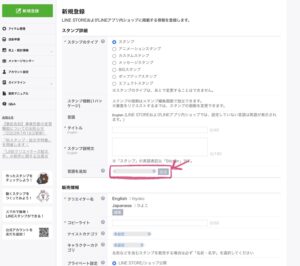
英語と母国語(日本語)、2つの言語で登録する必要があるので、上の写真の矢印の部分で日本語を追加し、日本語のタイトルや説明文を入力しましょう。
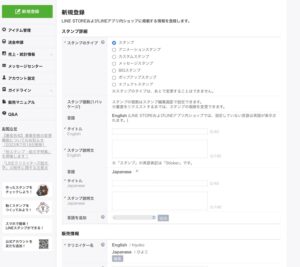
英語で入力する部分はGoogle翻訳を使うと簡単ですよ!
販売情報
販売情報は、クリエイター名やコピーライト、テイストカテゴリなどを登録します。
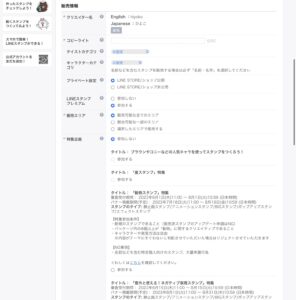
テイストカテゴリは、カワイイやラブリー、カッコいい、ほんわか癒しなどを選択できます。
キャラクターカテゴリは、男性キャラや女性キャラ、ネコ、ウサギ、イヌなどを選択できます。
自分のLINEスタンプのイラストに合うカテゴリを選択しましょう。
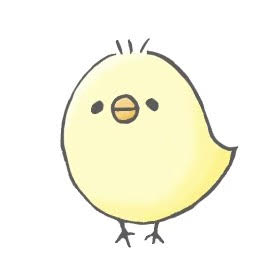
私の場合、
クリエイター名:ひよこ
キャラクターカテゴリ:トリ
に当たります。
コピーライトはLINEスタンプのここに表示される文字です。
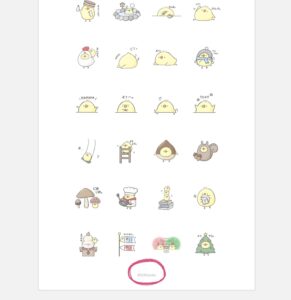
プライベート設定を「LINE STORE/ショップ非公開」
販売目的がなく友達同士や身内だけで使いたい場合は、
その他、特集企画に参加するかどうかを選択することができます。
自分のスタンプを広めたい方は、どんどん参加してみましょう!
ライセンス証明
著作物を使ったLINEスタンプを販売したい場合、ライセンス証明の添付をする必要があります
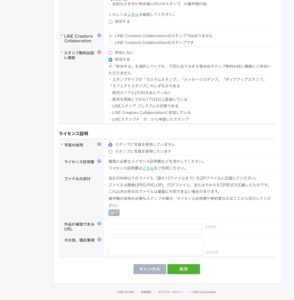
私の場合は完全にオリジナルイラストのため、ここの設定はスルーしています。
上記の入力を済ませ、保存を押してさらに登録を進めていきます。
②スタンプ画像をアップロードする
保存を押してアイテム管理画面に移動したら、『スタンプ画像』タブを選択して、『編集』をクリックします。
以下の『スタンプの編集』画面から、スタンプ画像をアップロードできるようになります
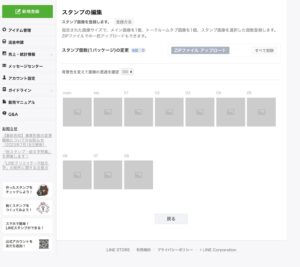
スタンプの個数設定は、8個/16個/24個/32個/40個から選択することができま
個数を設定したら、メイン画像やタブ画像、
| メイン画像 | タブ画像 | スタンプ画像 |
| 横240px×縦240px | 横96px×縦74px | 横370px×縦320px以下の任意のサイズ |
| LINEストアのサムネイルとして使われる画像。 | LINEトーク内でスタンプを使う際に、スタンプのタブとして使われる小さな画像。 | LINEトークでスタンプとして使用される画像。 |
以下に注意点をまとめました。
③スタンプのタグ設定
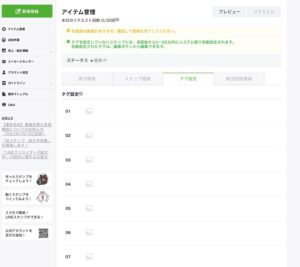
スタンプのタグを設定しましょう。
これは後程自動で設定されるから、無視しても問題ありません。
④販売価格の設定
LINEスタンプとして販売する際の価格を設定することができます。
『販売価格情報』タブをクリックし、設定していきます。
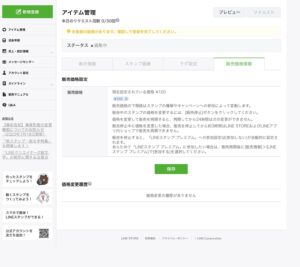
販売価格は、¥120/¥250/¥370/¥490/¥610の中から選択します。
選択できたら、『保存』ボタンを押しましょう。
⑤LINEスタンプの審査を申請
以上の設定が終了したら、最後にLINEスタンプの審査をリクエストします。
アイテム管理画面右上の『リクエスト』ボタンをクリックし、「同意します」にチェックを入れて『OK』をクリックしましょう。
審査は数日で終了し、通知が届きます。
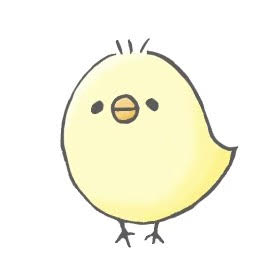
もどかしいですが、気長にゆっくり待ちましょう!
⑥審査通過したらリリースして販売開始
審査が完了し、承認されたらスタンプを公開することができるようになります。
アイテム管理画面の『リリース』を押して販売を開始しましょう。
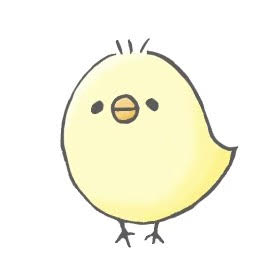
自作のLINEスタンプをトークで使えるなんて、ワクワクしますよね!
※作ったLINEスタンプを自分で使いたい場合は、自分でLINEストアで購入する必要があります。
ひよこLINEスタンプ現在3種類発売中!
現在、ひよこはLINEスタンプを3種類販売しております。
良かったら、ぜひ購入してみてくださいね!
①ぼちぼち生きるひよこ(全40種)
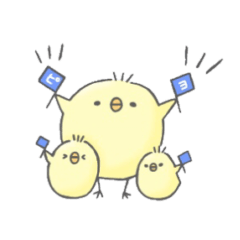
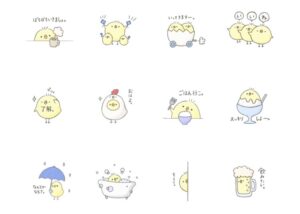
初めて販売したLINEスタンプです。
お風呂に入ったひよこのスタンプが、Twitterのフォロワー様方から特に人気です。
②のんびり暮らすひよこ(全40種)
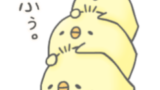
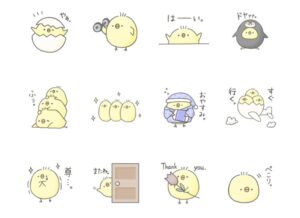
ひよこLINEスタンプ2作目です。
日常使いできるようなスタンプを意識して作りました。
③日々を楽しむひよこ(全40種)

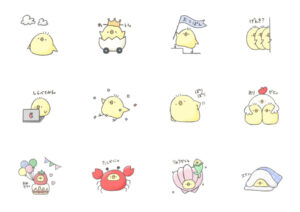
ひよこLINEスタンプ3作目です。
こちらのLINEスタンプでは、季節のイベントの物もいくつか作ってみました。
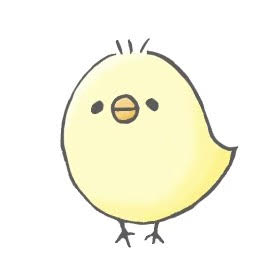
どのLINEスタンプもご好評いただいていて、大変喜んでおります!
まとめ
今回は、LINEスタンプの作り方(手順や注意点、販売方法など)を画像とともに詳しく解説しました。
LINEスタンプを自分で作ると、友達や家族とのLINEのトークが更に楽しいものになるかもしれません。
本ブログでは、ミニマリストによる『ゆるシンプルな暮らし』を発信しています。
物をあまり持たないミニマリストさんには、iPad一つで完了する『LINEスタンプ作成』という趣味は非常にオススメです。
良かったら、ぜひチャレンジしてみてくださいね!
最後までご覧いただき、ありがとうございました。





